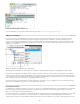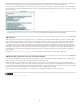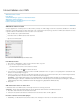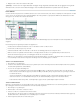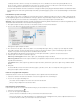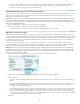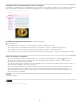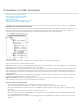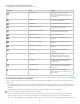Operation Manual
Documenten voor XML structureren
Naar boven
Overzicht van het deelvenster Structuur
Gestructureerde elementen rangschikken
Een bovenliggend element invoegen
Werken met kenmerken
Opmerkingen en verwerkingsinstructies toevoegen
DTD-bestanden gebruiken voor XML-validatie
Overzicht van het deelvenster Structuur
In het deelvenster Structuur worden items in een document die zijn gemarkeerd met XML-labels in een hiërarchische structuur weergegeven. Deze
items worden elementen genoemd. U kunt de volgorde en hiërarchie van items definiëren door de elementen in het deelvenster Structuur te
verplaatsen. Een element bestaat uit een labelnaam en een pictogram waarmee het type element wordt weergegeven.
Deelvenster Structuur
A. Driehoekje voor het uitvouwen of samenvouwen van elementen B. Element C. Tekstfragment D. Kenmerk
Verder kunnen elementen de volgende informatie bevatten:
Blauwe ruit Een blauwe ruit op een elementpictogram betekent dat het element is gekoppeld aan een item op de pagina; als er geen blauwe ruit
wordt weergegeven, is het element niet gekoppeld aan een item op de pagina.
Onderstrepen De labelnaam wordt onderstreept als het item op de pagina waarmee het element is gekoppeld, is geselecteerd. Als u bijvoorbeeld
tekst selecteert waaraan u het label Titel hebt toegewezen, wordt het woord Titel in het element van de tekst onderstreept weergegeven in het
deelvenster Structuur. Door middel van onderstreping kunt u zien of de geselecteerde items op de pagina overeenkomen met de elementen in het
deelvenster Structuur.
Tekstfragment De eerste 32 tekens van gelabelde tekst (het tekstfragment) kunnen rechts van het element worden weergegeven. Hiermee kunt u
het pagina-item identificeren waarmee een element overeenkomt.
Stippen en kenmerken Kenmerken bevatten metagegevens over een element. Als een kenmerk is gekoppeld aan een element, verschijnt er
onder het element een zwarte stip met de naam en de waarden van het kenmerk.
Het deelvenster Structuur gebruiken
U kunt het deelvenster Structuur openen door Weergave > Structuur > Structuur tonen te kiezen.
Als u het deelvenster Structuur wilt sluiten, kiest u Weergave > Structuur > Structuur verbergen of klikt u op de splitsknop.
Als u een element wilt uitvouwen of samenvouwen (en de onderliggende elementen wilt tonen of verbergen), klikt u op het driehoekje naast
het element.
Sleep de splitsknop om de grootte van het deelvenster Structuur aan te passen.
Als u een element en alle elementen daarin wilt uitvouwen of samenvouwen, houdt u Ctrl (Windows) of Command (Mac OS) ingedrukt terwijl
u op het driehoekje naast het element klikt.
Als u tekstfragmenten wilt tonen of verbergen, kiest u Tekstfragmenten tonen of Tekstfragmenten verbergen in het menu van het deelvenster
Structuur.
288